PS快速选择工具怎么抠图?
设·集合小编 发布时间:2023-03-28 11:33:49 1394次最后更新:2024-03-08 11:54:15
很多初学者都不知道怎么使用快速选择工具抠图,那么今天就来给大家分享下,PS快速选择工具怎么抠图的方法,希望能帮助到大家。
工具/软件
硬件型号:戴尔灵越15
系统版本:Windows7
所需软件:PS CS6
方法/步骤
第1步
将需要抠图的图片放置到PS画布中,如图所示

第2步
然后选择工具栏中的快速选择工具

第3步
在快速选择工具属性栏中,有多个选项属性,有 号的代表是添加(快捷键shift),-号就是减去(快捷键alt),还有画笔大小调整
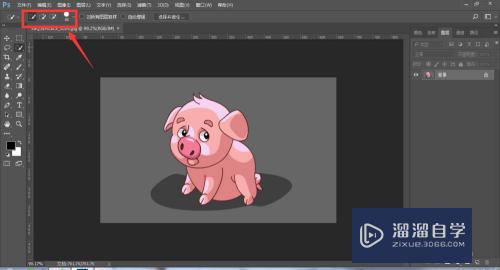
第4步
然后在图形中选择需要的图形,按住shift键是增加选取,按住alt键是减去多余的部分选区

第5步
最后在需要的部分区域会形成一个选区的形状,

第6步
按ctrl j将选区复制出来,如图所示

第7步
添加背景层,查看抠出来的效果图。

- 上一篇:怎么在PS中制作扇形文字样式?
- 下一篇:PS如何制作彩虹?
相关文章
广告位


评论列表